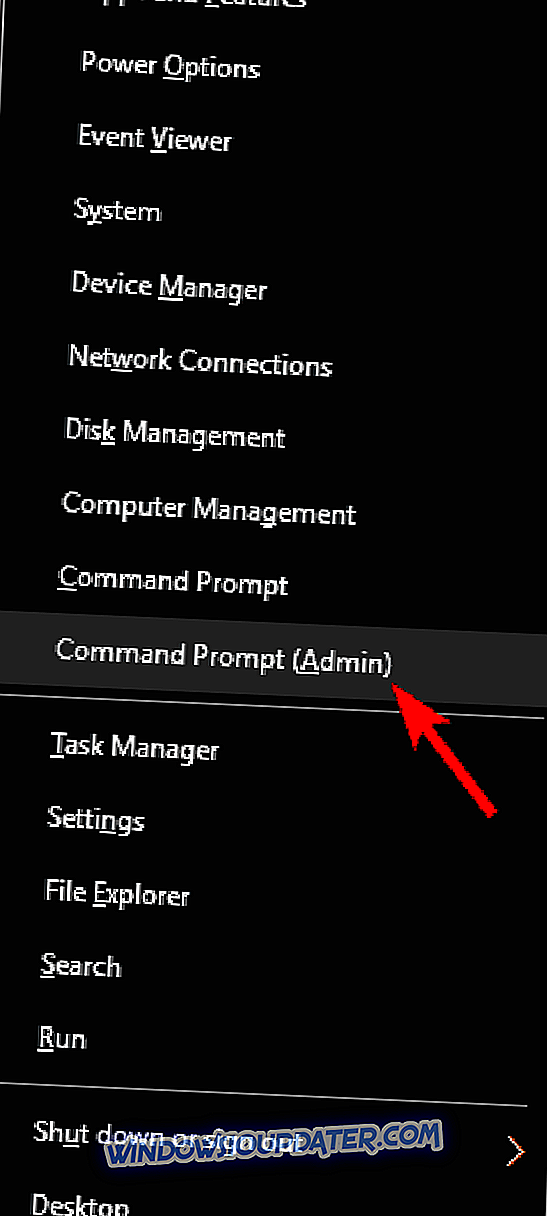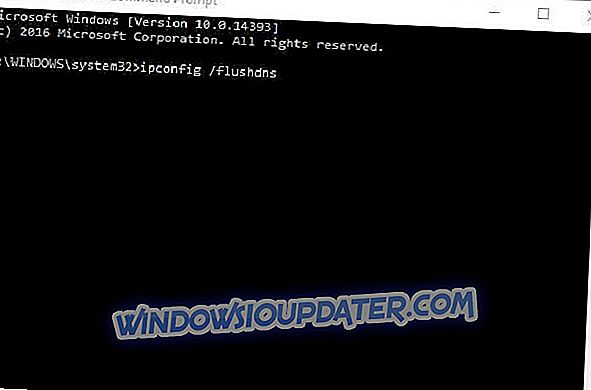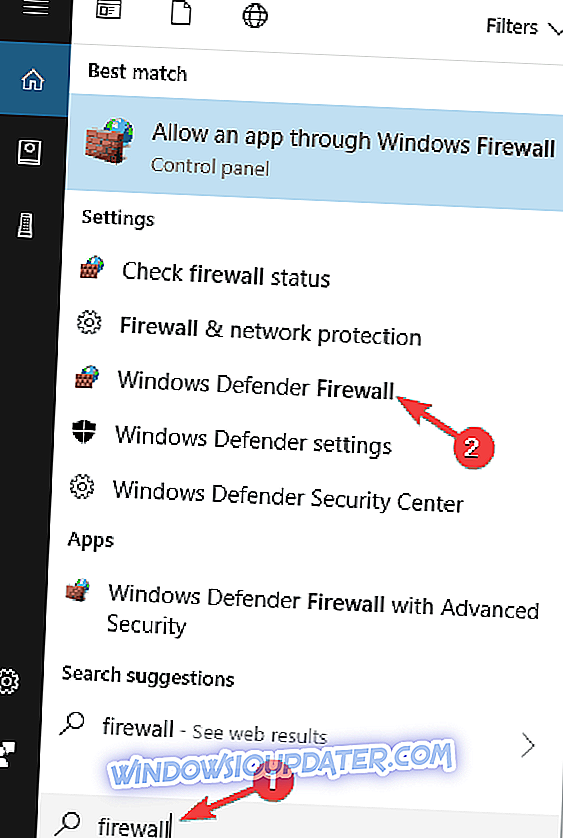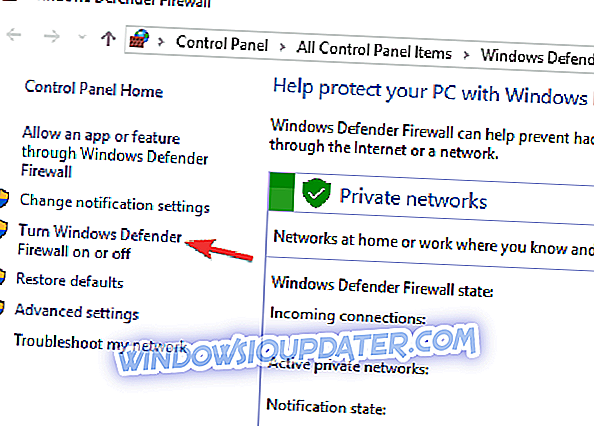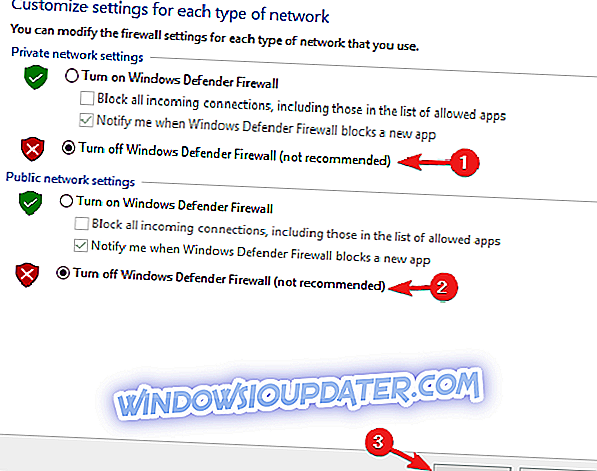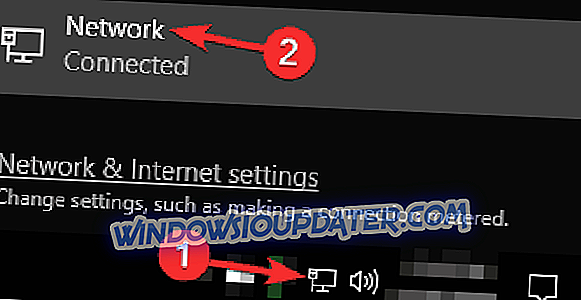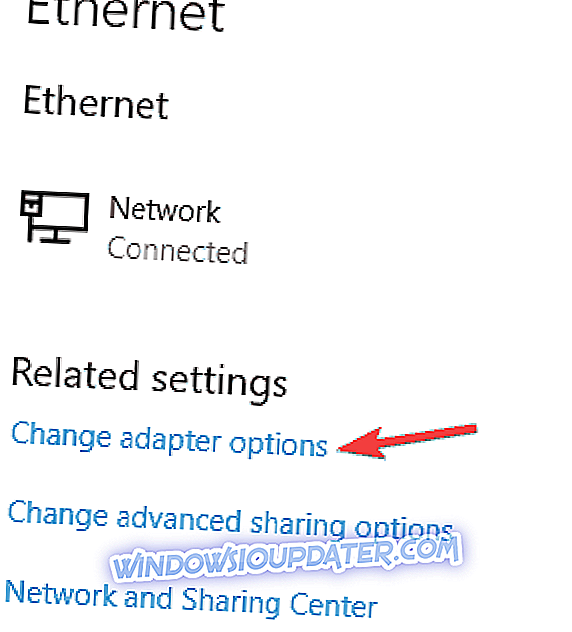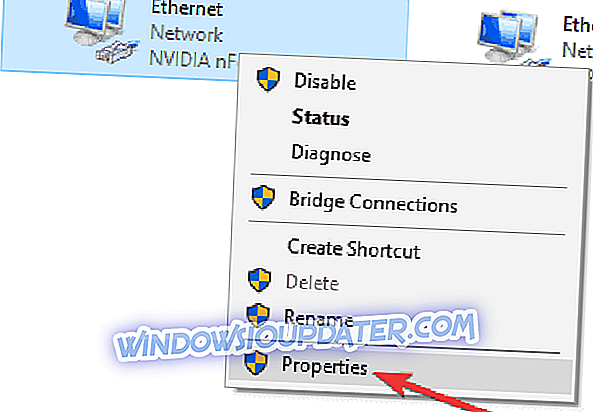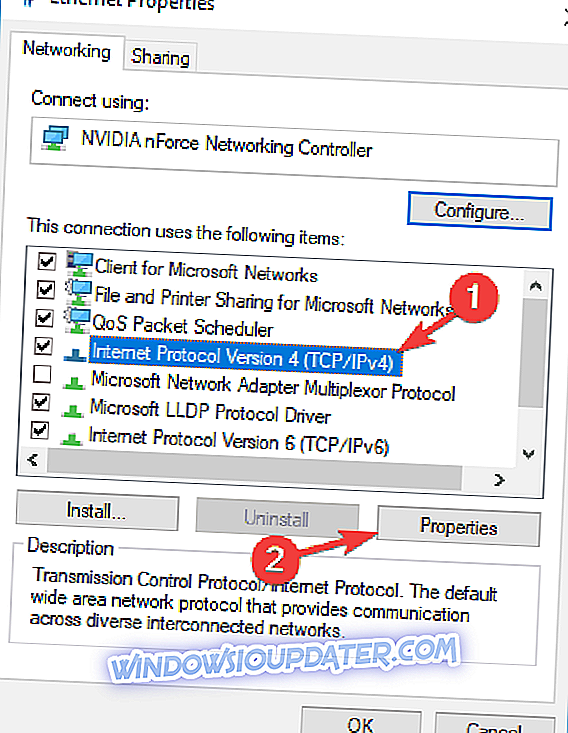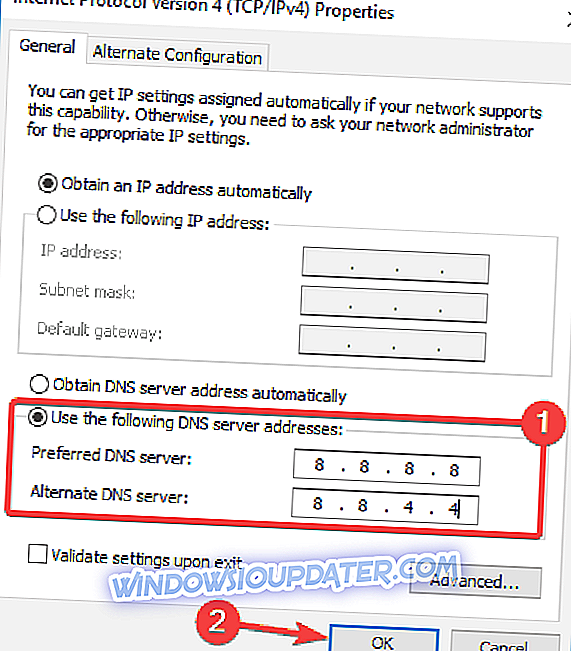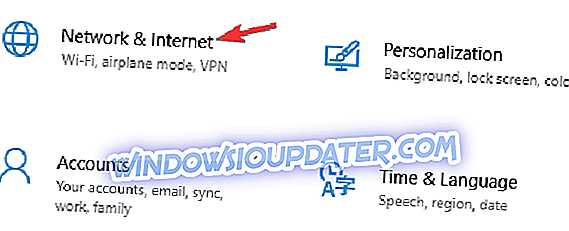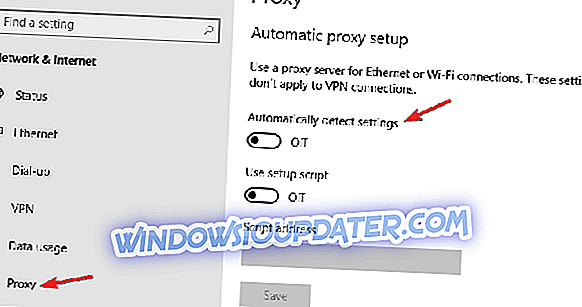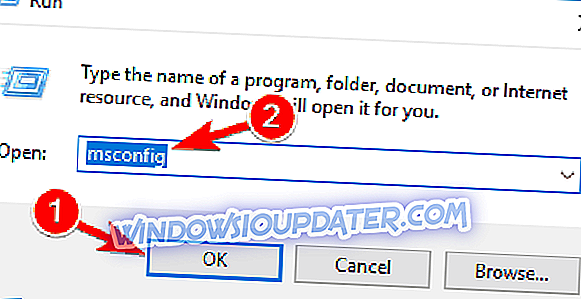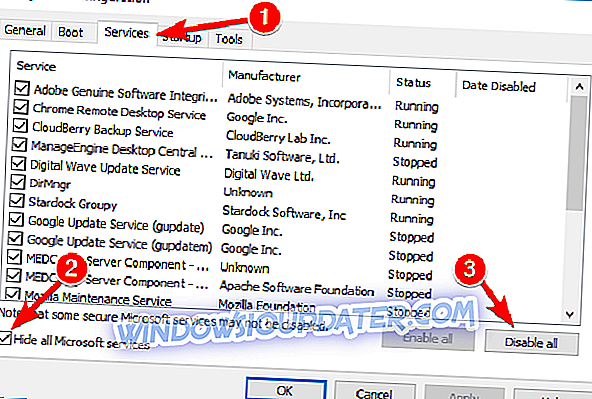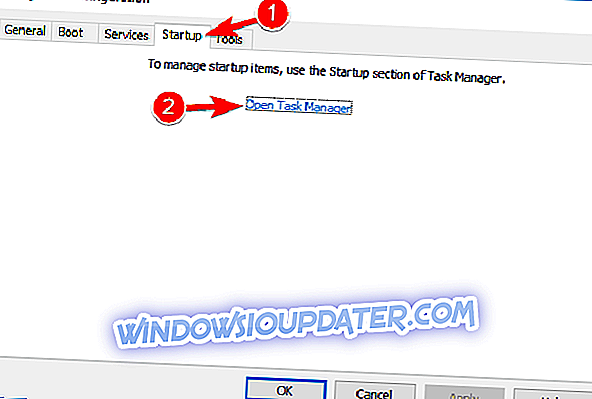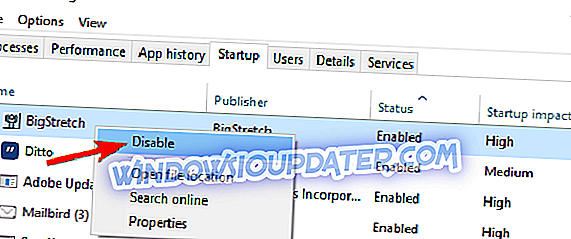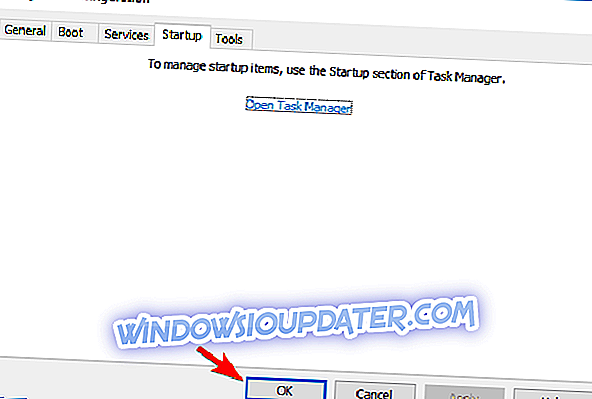VPN (Rangkaian Peribadi Maya) adalah alat yang digunakan untuk menjadikannya lebih sukar untuk entiti luar untuk mengesan tingkah laku pelayaran anda sambil mengelakkan penapisan. Walaupun mereka biasanya boleh dipercayai, salah satu kesilapan yang mungkin anda dapati ketika membuat sambungan ke VPN ialah " Sambungan jauh tidak dibuat kerana nama pelayan akses jauh tidak menyelesaikan " ralat. Inilah cara anda boleh membetulkan 'sambungan jauh tidak dibuat' ralat VPN di Windows 10.
Bagaimana untuk membaiki Sambungan jauh tidak dibuat ralat pada Windows 10?
Sambungan jauh tidak dibuat ralat boleh menyebabkan banyak masalah pada PC anda, dan bercakap mengenai masalah ini, di sini terdapat beberapa kesilapan serupa yang dilaporkan pengguna:
- Sambungan jauh tidak dibuat kerana nama pelayan akses jauh tidak dapat menyelesaikan - Masalah ini boleh berlaku kerana VPN anda. Jika anda menghadapi masalah ini, pastikan anda menyemak tetapan VPN anda dan lihat apakah itu membantu.
- Sambungan jauh tidak dibuat kerana terowong VPN gagal Windows 10 - Ini adalah satu lagi variasi masalah ini. Sekiranya anda menghadapi masalah ini, cubalah melumpuhkan antivirus atau firewall anda dan periksa apakah itu membantu.
- Sambungan ke akses jauh tidak dibuat kerana modem tidak dijumpai - Menurut pengguna, ralat ini boleh muncul disebabkan oleh DNS anda, jadi cuba ubah tetapan DNS anda dan semak apakah itu menyelesaikan masalah itu.
- Sambungan jauh tidak dibuat ralat 800, 868 - Terdapat pelbagai kod ralat yang boleh muncul bersama mesej ini. Walau bagaimanapun, anda sepatutnya dapat membetulkannya menggunakan salah satu penyelesaian kami.
- Sambungan jauh ditolak, telah tamat tempoh, terganggu dan menyambung semula - Ini adalah beberapa masalah biasa yang boleh muncul, dan dalam kebanyakan kes masalah ini disebabkan oleh konfigurasi anda. Untuk menyelesaikan masalah, periksa konfigurasi dan lihat apakah itu membantu.
Penyelesaian 1 - Semak semula nama hos
Pertama, semak semula anda memasukkan nama hos yang betul. Pastikan tiada tanda kesilapan dalam nama hos yang dimasukkan untuk menyambung dengan VPN. Sebagai alternatif, anda juga boleh mewujudkan sambungan VPN dengan alamat IP pelayan anda.
Penyelesaian 2 - Hancurkan DNS dan tetapkan semula sambungan dengan Prompt Perintah
Pemancaran DNS (Sistem Nama Domain) dan menetapkan semula tetapan rangkaian bersama adalah salah satu pembetulan yang paling berkesan untuk ralat VPN ini.
- Pertama, buka Prompt Perintah dengan menekan kekunci Win + X hotkey dan memilih Prompt Perintah (Admin) .
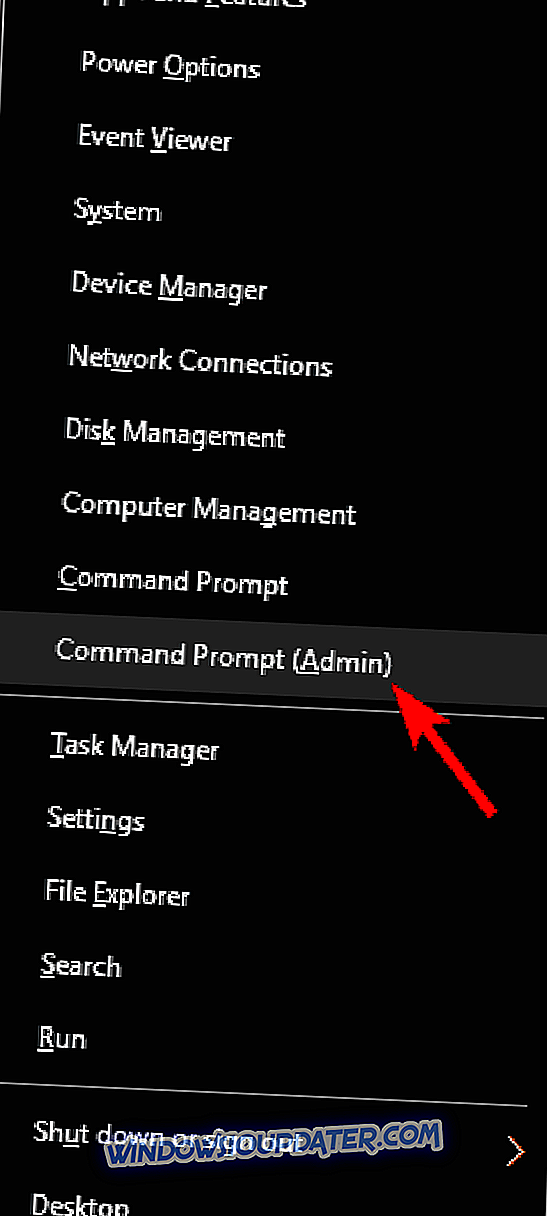
- Jalankan arahan berikut satu demi satu:
- ipconfig / flushdns
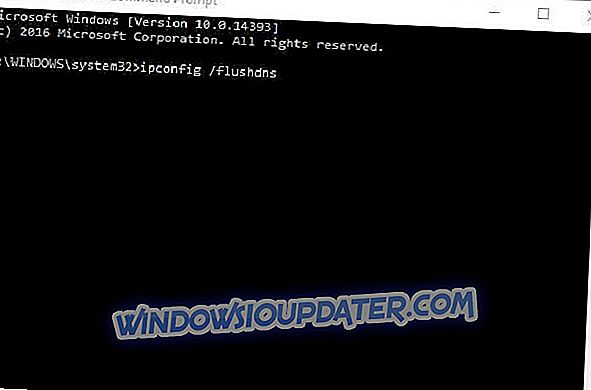
- ipconfig / registerdns
- ipconfig / release ' ipconfig / renew
- reset netsh winsock
Selepas menjalankan arahan ini, periksa sama ada masalah telah diselesaikan.
Penyelesaian 3 - Tutup perisian anti-virus dan firewall
Jika anda terus mendapat Sambungan jauh tidak dibuat mesej ralat, masalahnya mungkin antivirus atau firewall anda. Alat antivirus pihak ketiga kadang-kadang boleh mengganggu Windows dan menyebabkan ralat ini dan lain-lain terjadi.
Untuk membetulkan masalah, anda perlu mematikan ciri antivirus tertentu dan periksa apakah itu membantu. Jika masalah masih ada, anda mungkin perlu melumpuhkan antivirus anda buat sementara waktu. Dalam senario terburuk, anda mungkin perlu mengalih keluar antivirus anda dan semak apakah itu menyelesaikan masalah itu.
Jika mengalih keluar antivirus anda menyelesaikan masalah itu, anda harus mempertimbangkan menukar kepada perisian antivirus yang berbeza. Terdapat banyak alat antivirus yang hebat di pasaran, tetapi jika anda mahu keselamatan maksimum, anda harus mempertimbangkan menggunakan Bitdefender .
Penyelesaian 4 - Lumpuhkan firewall anda
Firewall adalah ciri keselamatan yang hebat, tetapi kadang-kadang firewall anda boleh menyebabkan Sambungan jauh tidak dibuat ralat untuk muncul. Jika anda menghadapi masalah ini, anda mungkin perlu melumpuhkan firewall anda untuk sementara waktu.
Untuk melakukan itu, lakukan perkara berikut:
- Tekan Windows Key + S dan masukkan firewall . Sekarang pilih Windows Defender Firewall dari senarai.
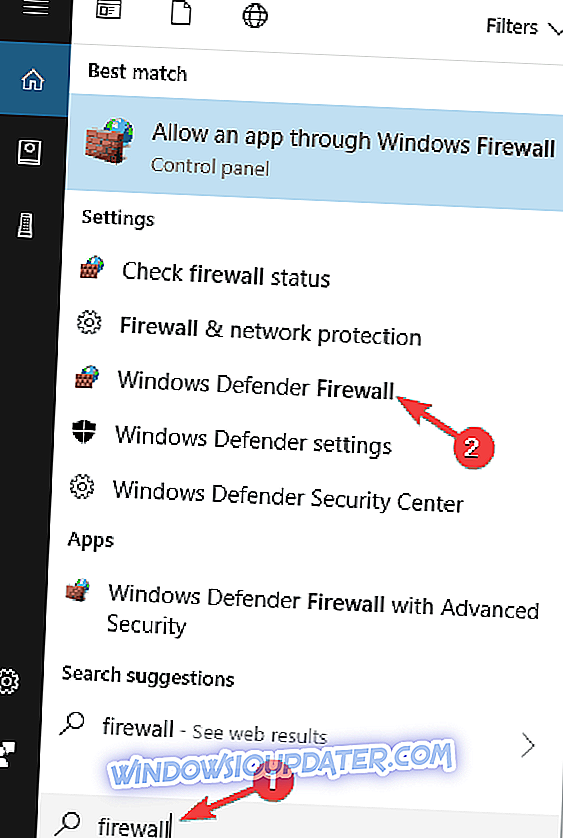
- Apabila tetingkap Windows Defender Firewall terbuka, pilih Hidupkan atau matikan Windows Defender Firewall .
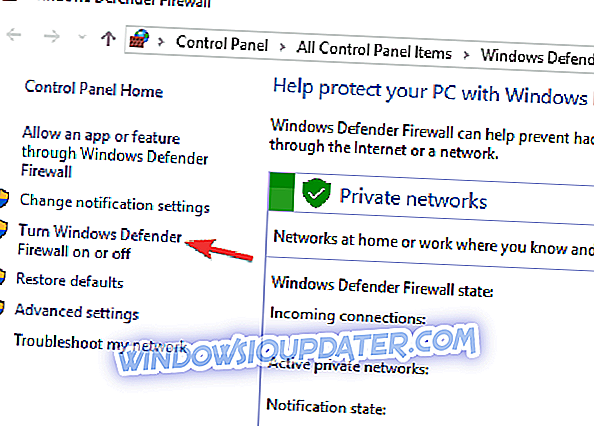
- Sekarang pilih Matikan Windows Defender Firewall (tidak disyorkan) untuk kedua-dua rangkaian Peribadi dan Awam. Klik OK untuk menyimpan perubahan.
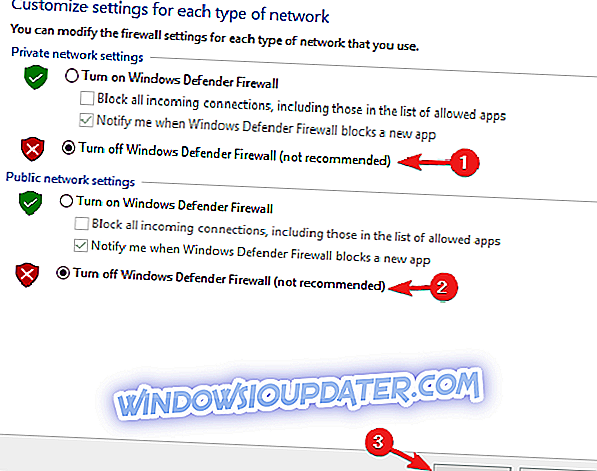
Selepas melakukan itu, firewall anda harus dilumpuhkan sepenuhnya. Sekarang semak isu ini masih ada. Sekiranya masalah tidak muncul, ini bermakna firewall anda tidak dikonfigurasi dengan betul. Untuk menyelesaikan masalah ini, anda perlu mengaktifkan firewall anda dan periksa konfigurasi anda.
Penyelesaian 5 - Tukar DNS anda
Menurut pengguna, anda boleh membetulkan masalah dengan Sambungan jauh tidak dibuat mesej hanya dengan menukar DNS anda. Untuk menukar DNS, anda perlu melakukan yang berikut:
- Klik kanan ikon rangkaian pada Taskbar anda dan pilih rangkaian anda dari menu.
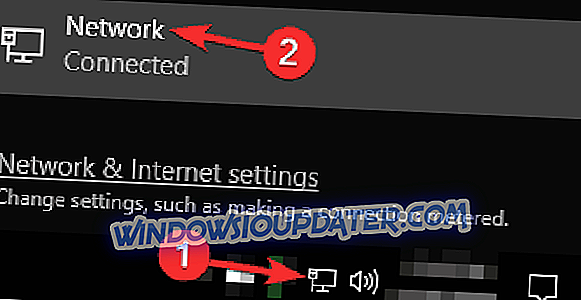
- Sekarang klik pada pilihan Penyesuai Tukar .
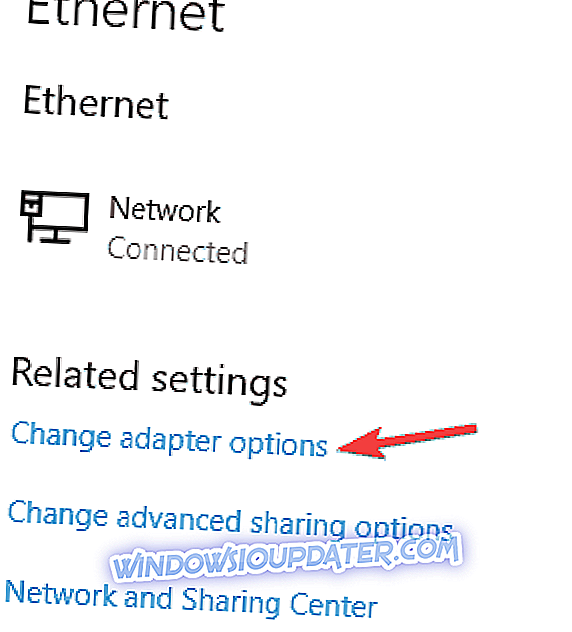
- Senarai semua sambungan rangkaian pada PC anda akan muncul. Klik kanan sambungan rangkaian anda dan pilih Properties .
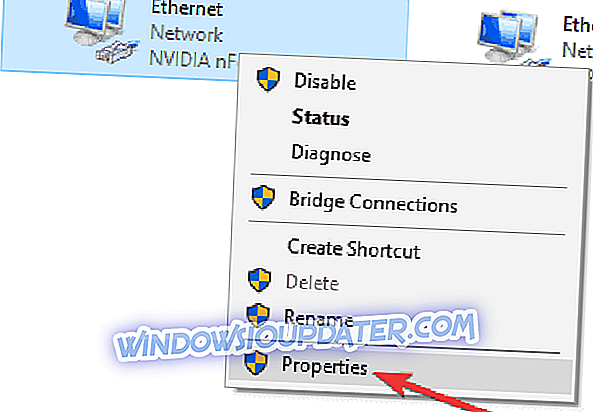
- Pilih Protokol Internet Versi 4 (TCP / IPv4) dan klik Properties .
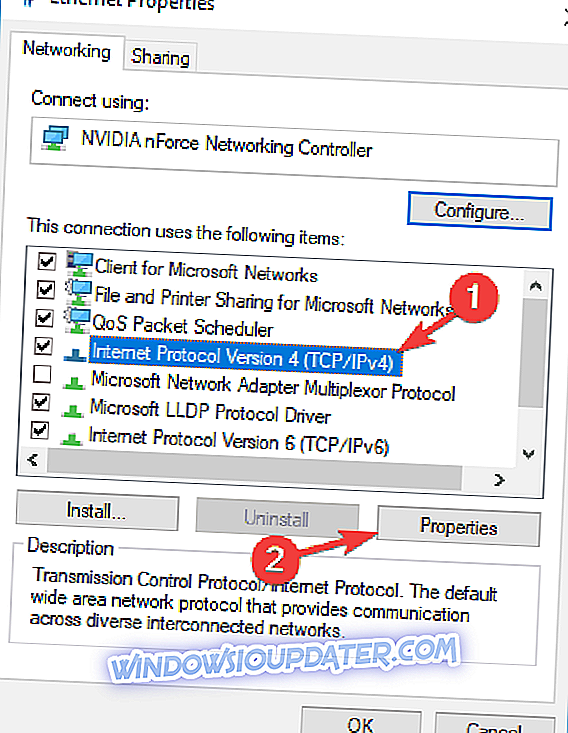
- Sekarang pilih Gunakan alamat pelayan DNS berikut dan masukkan 8.8.8.8 sebagai pelayan DNS Pilihan dan 8.8.4.4 sebagai pelayan DNS Alternatif . Sekarang klik OK untuk menyimpan perubahan.
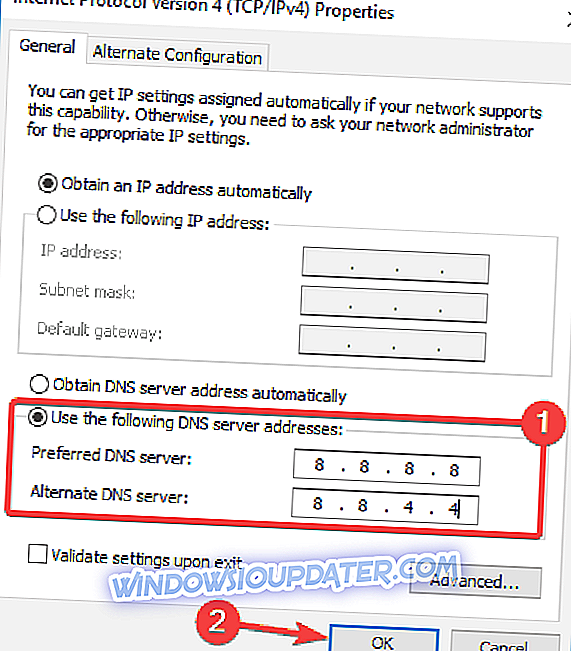
Selepas itu, anda akan menggunakan DNS Google dan isu itu harus diselesaikan. Jika anda mahu, anda juga boleh menggunakan OpenDNS atau mana-mana DNS lain dengan menggunakan kaedah ini.
Penyelesaian 6 - Mulakan semula proses RasMan
Ramai pengguna melaporkan bahawa Sambungan jauh tidak dijadikan mesej ralat boleh berlaku kerana proses RasMan. Untuk menyelesaikan masalah ini, anda perlu memulakan semula proses ini. Ini agak mudah, dan anda boleh melakukannya dengan mengikuti langkah-langkah berikut:
- Buka Prompt Perintah sebagai pentadbir.
- Apabila Prompt Perintah dibuka, masukkan arahan berikut:
- RasMan berhenti bersih
- RasMan mula bersih
Selepas menjalankan kedua-dua perintah ini, proses RasMan akan dimulakan semula dan isu itu harus diselesaikan sepenuhnya.
Penyelesaian 7 - Lumpuhkan proksi anda
Ramai pengguna menggunakan proksi untuk melindungi privasi mereka dalam talian, tetapi kadang-kadang proksi anda boleh menyebabkan Sambungan jauh tidak dibuat ralat untuk muncul. Untuk membetulkan masalah, dinasihatkan supaya melumpuhkan proksi anda. Ini agak mudah, dan anda boleh melakukannya dengan mengikuti langkah-langkah berikut:
- Buka aplikasi Tetapan dan pergi ke Rangkaian & Internet .
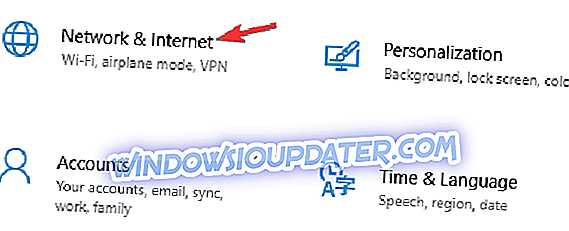
- Pilih Proksi dari menu di sebelah kiri dan pada anak tetingkap kanan melumpuhkan semua pilihan.
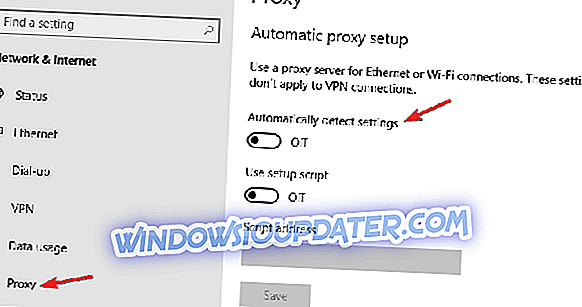
Selepas melumpuhkan proksi, periksa sama ada masalah diselesaikan.
Penyelesaian 8 - Melakukan boot bersih
Kadang-kadang aplikasi atau perkhidmatan pihak ketiga boleh mengganggu Windows dan menyebabkan kesalahan ini dan lain-lain muncul. Untuk membetulkan masalah, anda perlu memulakan PC anda dalam mod Suara Bersih. Ini agak mudah, dan anda boleh melakukannya dengan mengikuti langkah-langkah berikut:
- Tekan Windows Key + R dan masukkan msconfig . Sekarang tekan Enter atau klik OK .
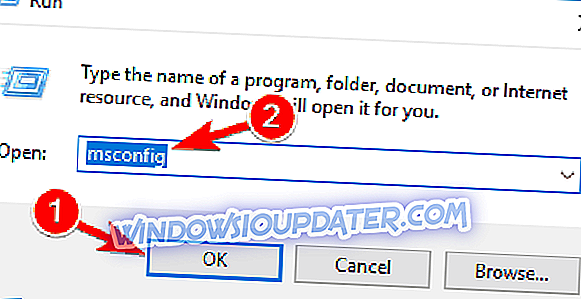
- Tetingkap Konfigurasi Sistem kini akan dibuka. Pergi ke tab Perkhidmatan dan semak Sembunyikan semua perkhidmatan Microsoft . Sekarang klik Lumpuhkan semua butang.
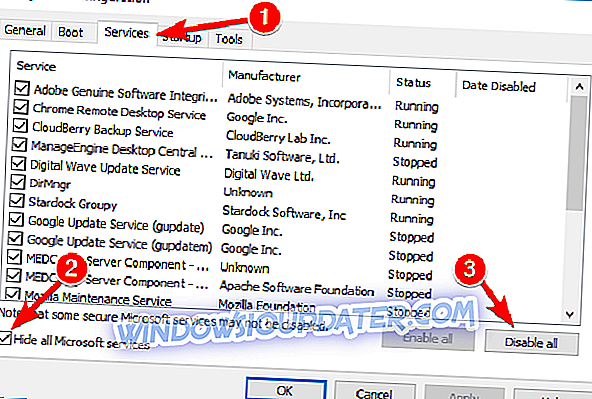
- Navigasi ke Startup window dan klik Open Task Manager .
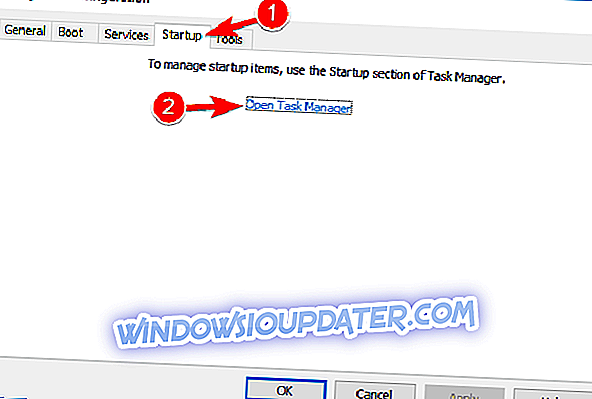
- Tas k Ma nager kini akan dibuka dan anda akan melihat senarai aplikasi permulaan. Klik kanan setiap entri dalam senarai dan pilih Lumpuhkan dari menu.
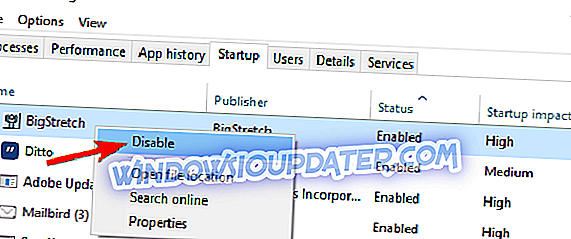
- Sebaik sahaja anda melumpuhkan semua aplikasi permulaan, kembali ke tetingkap Sistem Konfigurasi dan klik Guna dan OK dan mulakan semula PC anda.
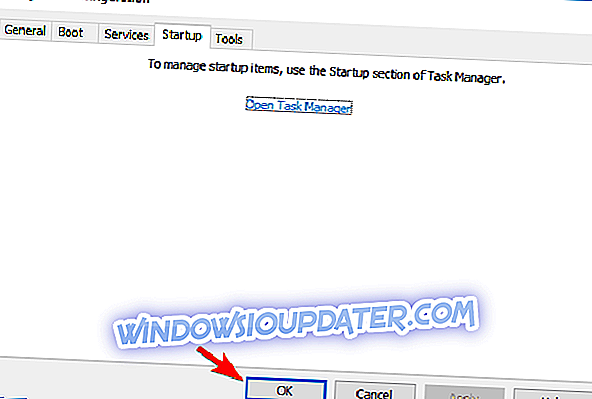
Sebaik sahaja PC anda dimulakan semula, semak apakah masalah masih ada. Jika tidak, anda perlu mendayakan perkhidmatan dan aplikasi kurang upaya satu persatu sehingga anda dapat mencari punca. Sebaik sahaja anda menemui permohonan yang bermasalah, anda perlu mengeluarkannya, sebaiknya dengan perisian seperti IOBit Uninstaller, untuk menyelesaikan isu ini secara kekal.
Untuk maklumat lanjut mengenai cara anda boleh membetulkan ralat VPN, lihat artikel Laporkan Windows ini.